打游戏一直出现输入法 Win10玩游戏时出现打字输入框怎么取消
更新时间:2024-03-11 12:07:55作者:xtyang
在玩游戏的时候,有时候会出现输入法弹窗,让人感到困扰,特别是在Win10系统下,这种情况更是频繁发生。当你沉浸在游戏的世界中,突然弹出一个打字输入框,会让你的游戏体验大打折扣。如何取消这个打字输入框,让我们能够更加专注地享受游戏乐趣呢?接下来我们就来探讨一下这个问题。
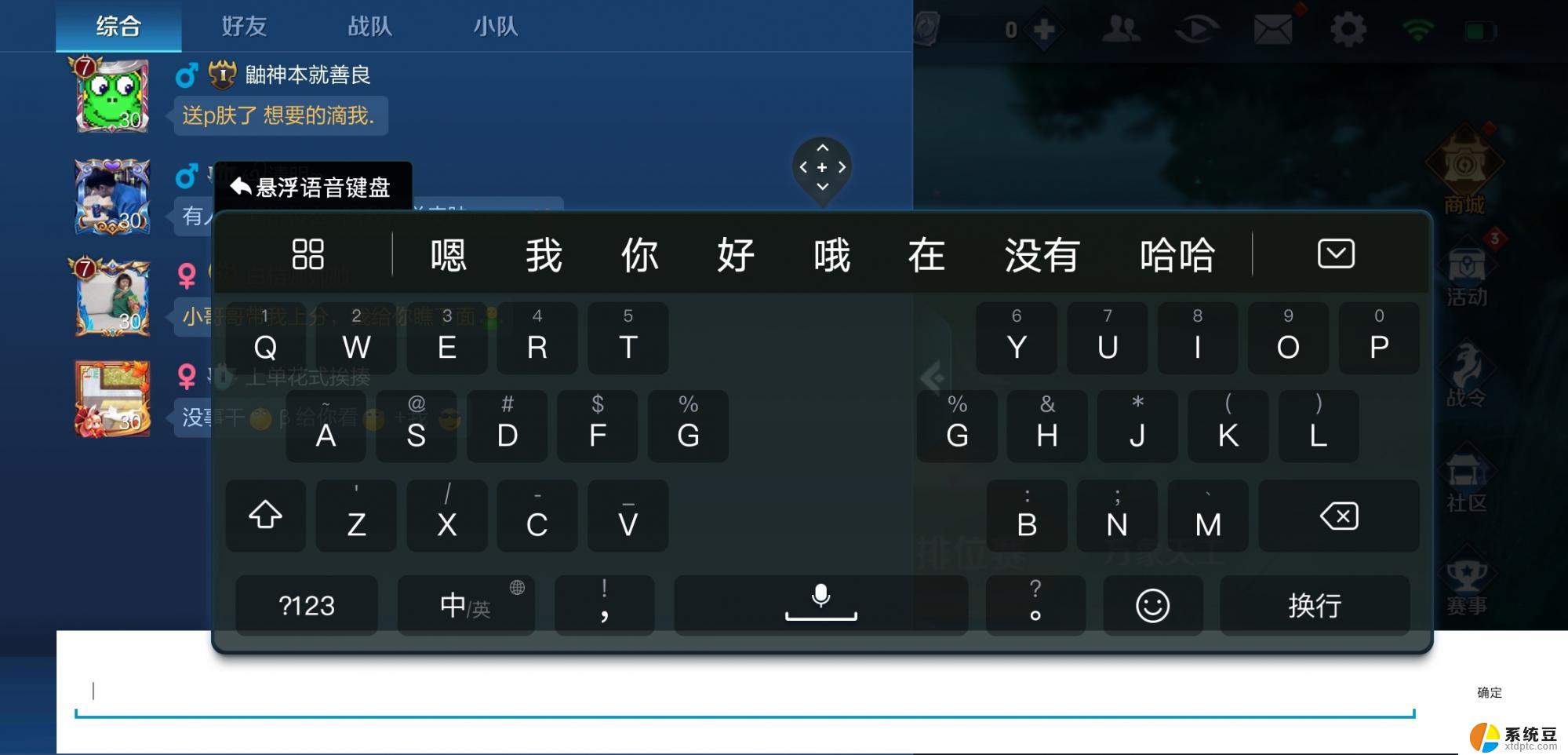
1、右击“ 开始 ”按钮找到“ 控制面板 ”。
2、在控制面板打开“ 时钟、语言和区域 ”设置界面。
3、在“ 语言” 设置里点击“ 添加语言 ” ,“更改语言首选项中”单击“ 添加语言 ”。
4、在添加语言设置下拉菜单里选择“ 英语”, 并点击“ 打开” 按钮。
5、设置页面里选择“ 英语(美国)” ,并点击“ 添加 ”按钮。
6、在“ 语言 ”设置页面选择“ 中文 ”,点击“ 下移 ”(这会让系统自带应用变成英文),让英语项在最上面。
7、 如果进入游戏出现打字时,同时按“ Alt+Shift”, 就不会影响游戏了,平时打字时按 “Shift”切换中英文。
以上就是打游戏时一直出现输入法的全部内容,碰到同样情况的朋友们赶紧参照小编的方法来处理吧,希望能够对大家有所帮助。
打游戏一直出现输入法 Win10玩游戏时出现打字输入框怎么取消相关教程
- 玩游戏怎么关掉输入法 如何在Win10玩游戏时禁用输入法
- win10打不开输入法 win10微软输入法无法输入中文怎么办
- 电脑怎么换打字输入法 Win10输入法切换
- 笔记本能手写打字吗 win10自带输入法手写输入功能怎么使用
- 输入法变繁体字了 windows10自带输入法繁体变简体怎么改回来
- 打开五笔输入法 Windows10系统五笔输入法怎么设置
- 笔记本怎么打开输入法 Win10输入法设置教程
- win10开机直接输入密码 Win10系统开机取消登录密码
- 电脑游戏内打字怎么设置 怎样关闭Win10游戏中的输入法
- 电脑怎么调打字 Win10输入法快捷键大全
- windows开机很慢 win10开机破8秒的实用技巧
- 如何将软件设置成开机自动启动 Win10如何设置开机自动打开指定应用
- 为什么设不了锁屏壁纸 Win10系统锁屏壁纸无法修改怎么处理
- win10忘了开机密码怎么进系统 Win10忘记密码怎么办
- win10怎样连接手机 Windows10 系统手机连接电脑教程
- 笔记本连上显示器没反应 win10笔记本电脑连接显示器黑屏
win10系统教程推荐
- 1 windows开机很慢 win10开机破8秒的实用技巧
- 2 如何恢复桌面设置 win10怎样恢复电脑桌面默认图标
- 3 电脑桌面不能显示全部界面 win10屏幕显示不全如何解决
- 4 笔记本连投影仪没有声音怎么调 win10笔记本投影投影仪没有声音怎么解决
- 5 win10笔记本如何投影 笔记本投屏教程
- 6 win10查找隐藏文件夹 Win10隐藏文件查看方法
- 7 电脑自动开机在哪里设置方法 Win10设置每天定时自动开机
- 8 windows10找不到win7打印机 Win10系统电脑如何设置共享Win7主机的打印机
- 9 windows图标不显示 Win10任务栏图标不显示怎么办
- 10 win10总显示激活windows 屏幕右下角显示激活Windows 10的解决方法